突然ですが、クイズです。あなたが作業したエクセルについて、それを見た同僚から「すごいですねぇ。こんなに長くて複雑な数式を組めるなんて! 私には何が何だか理解できません」と言われました。これって褒め言葉でしょうか?
残念! 実はそれは「この数式、もっと分かりやすくできないのですか?」と言われているようなものです。誰が見ても理解しやすい数式を使っている点など、表の仕組みが分かりやすいことは(同じ部署内など)複数のメンバーでデータを共有する際に大切なことです。今回は数式を組むときの基本と、分かりやすい数式の組み方をご紹介していきます。
表計算のしくみ
皆さんご存じのように、エクセルには「選んだ場所の数値を全て足し合わせて合計を出す」といった、ワークシートのセルを使った計算機能がありますよね。「電卓代わりに、ちょっとエクセルで計算」なんてこともあるのではないでしょうか? でもエクセルは「計算ソフト」ではなく「表計算ソフト」。つまり表形式で計算を行うツールです。次の表を見てみましょう。
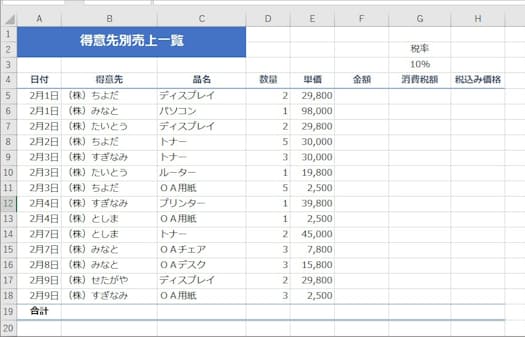
「日付」の列には日付、「得意先」の列には得意先の社名……というように項目名通りに入力するデータの列が決められています。当たり前といえば当たり前のことですが、仕事で使う表などにはこういった「分かりやすさ」が大事です。そうしないと、冒頭でご説明したように複数メンバーでの情報共有が難しくなってしまい生産性も低下します。
上の表に話を戻しましょう。計算などに使うデータとして一番上の行にあたる2月1日の行(以下、一番上の行)をご覧ください。空欄になっているディスプレイ2台の「金額」は「数量2×単価29,800円」で求められます。その下の行、2月1日のパソコンの「金額」も同じように「数量1×単価98,000円」で求められます。
この表では一番上の行の計算式と同じ「数量×単価」という計算を使って、一番下の行となる2月9日のOA用紙の「金額」まで求めることができます。同じ式を何度も使うので、計算式をその都度作成する代わりに最初の行で作成した数式を最終行までコピーすれば、求めたい「金額」を出すことができます。では、以上の考え方に沿って、効率よく表内に計算式を入力するための基本をまず確認しましょう。
【計算式の入れ方】
1:答えを求めたいセルを選択(ここではF5)
2:半角「=D5*E5」と入力(もしくはセルをクリックして入力)
数式の作成では最初に「=」を入力します。「*」は掛け算の演算子です。
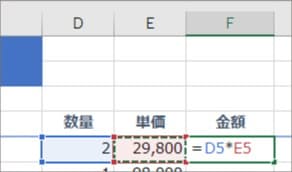
3:Enterキーで確定
4:再度、数式を組んだセルを選択(F5)
5:セル右下のフィルハンドルをF18までドラッグ(またはダブルクリック)
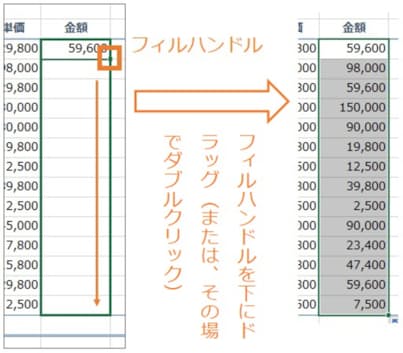
最初の計算式を作成したセル右下の角(フィルハンドル)にマウスポインタを合わせると「太い+」の形に変わります。このマウスポインタの形は、皆さんがよく使用している“連続データの入力に使用する形”です。1月~12月とか月曜日~日曜日とか様々な連続データの入力に使用していることかと思います。つまり、数式をコピーすることは「セル番地の連続データを作成すること」というように考えましょう。この表でいうと、数式は次のようになります。
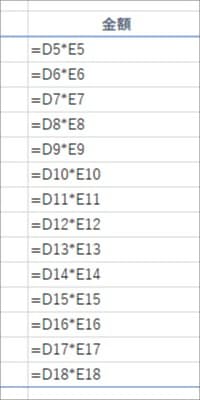
D5はD6・D7……、E5はE6・E7……と行番号が連続データになっています。このように、数式をコピーした方向と同じ方向に計算に使用するセル番地が移動していきます。これを「相対参照」といいます。表では列ごとに入力するデータが決められているので、数式のコピーで簡単に計算式を入れることができるのです。
数式をコピーするとセルがずれる?
次に「消費税額」を求めてみましょう。ここで覚えていただきたいポイントがあります。消費税率を計算式で使う場合は「0.1」と手入力をするのではなく、どこか分かりやすいセルに税率(「10%」)を入力しておくのです(次の図の点線で囲んだセルがこの例になります)。そして、その税率のセルを「参照」して式を作成します。
「0.1」と手入力をするのではなく「税率のセルを参照」するのには、訳があります。もし将来に税率の変更があった場合、もともとの表で「金額のセル×0.1」と数値で式を作成していたら、すべての表の計算式を修正する必要が生じるからです。一方、最初からセルを参照して式を作成すれば、そのセルのデータを変更するだけで再計算がされます。
簡単な式でも、なぜセルを「参照」して式を作成するのが大事か、ご理解いただけたでしょうか。では、どんな計算式になるかエクセル上で確認しましょう。今回はG3に税率を入力しています。消費税額を求めたいG5に計算式を作成してコピーしましょう。
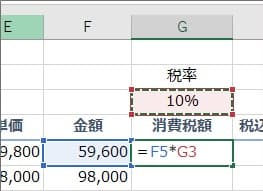
しかし、すごいことになってしまいました。
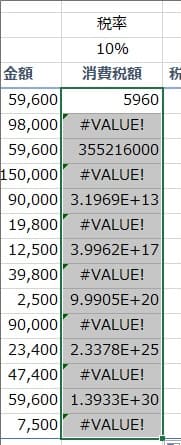
からの記事と詳細 ( Excelデータ、数式の組み方に気を付けよう 基本を覚えてみんなが共有しやすいように|NIKKEI - 日本経済新聞 )
https://ift.tt/HSkKpCr
No comments:
Post a Comment